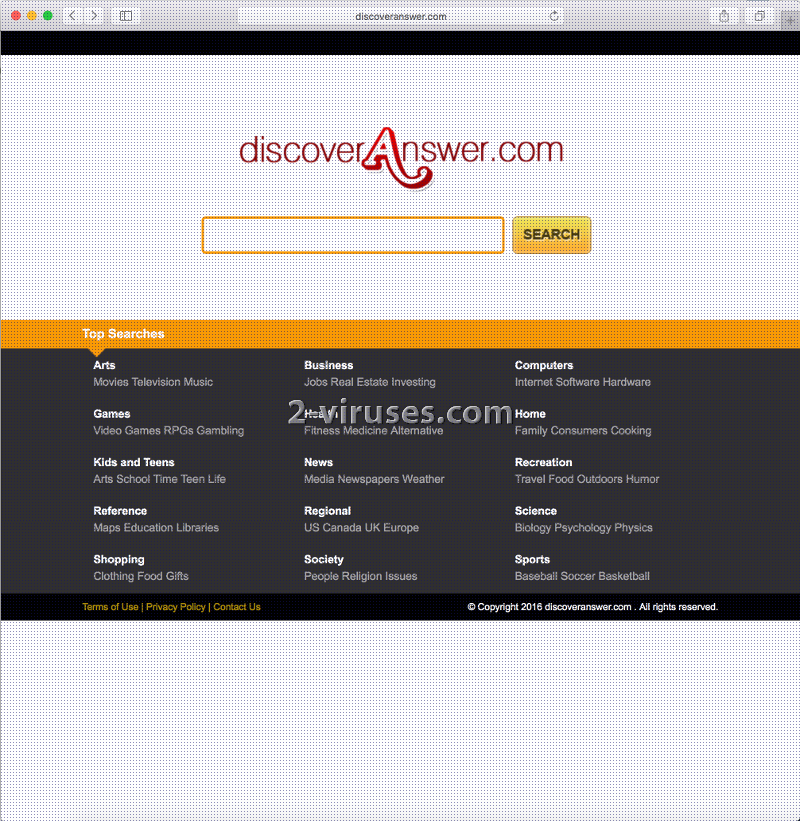Discoveranswer.com eller Discover Answer Search er én og den samme ting. De beskriver begge den samme rogue applikation, der kategoriseres som en browser hijacker, og som hører til blandt Currentexplore.com og Lookupopinion.com hijackerne, der er udviklet af den samme rogueware-udvikler.
Om Discoveranswer.com Browser Hijacker
Discoveranswer.com hijacker vil pludselig begynde at dukke op som din standard startside og søgeudbyder. Når det sker, vil du ikke være i stand til at gendanne dine tidligere browserindstillinger, eftersom denne ondsindede applikation vil vedhæfte en post til opstarten. Så uanset hvilken browser du har og hvor mange gange du starter hver og en af dine browsere, vil du alligevel blive omdirigeret til Discoveranswer.com web-adressen.
Og hvad finder du dér?
Efter at Discoveranswer.com adressen er blevet indlæst, vil du blive præsenteret for forsiden af et program, der ligner en søgemaskine. Men når du imidlertid foretager en søgning med den, vil du modtage en næsten tom side med følgende besked, Your search for X did not match any results (Der blev ikke fundet nogle resultater på din søgning). Vejledningen under beskeden foreslår, at du retter din stavning eller indtaster andre søgeord. Under søgefeltet er der en funktion, der kaldes for Top Searches. Denne funktion er beregnet til at give dig tematiske søgninger, såsom dem, der går efter spil, shopping, nyheder, sport osv. Men du ender i en blindgyde, når du klikker på disse links. Og disse links er yderligere inddelt i underlinks. For eksempel er genvejen til shopping inddelt i yderligere genveje: tøj, mad og gaver. De er også inaktive.
På det tidspunkt er det nok gået op for dig, hvad Discoveranswer.com udvidelsen egentlig er. Et ondsindet stykke software, som foretager modifikationer uden at spørge om din tilladelse, og som foregiver at være en søgemaskine, selvom den slet ikke kan fremskaffe et eneste søgeresultat. Den sidste ting, du bør vide om Discoveranswer.com tilføjelsen, er, at det faktisk er et reklamestøttet software. Og den reklamerer for tredjeparts reklamesvindel, der dukker op i form af forskellige annoncer på de websider, du besøger. Desuden er de personliggjorte. Ved du hvordan? Discoveranswer.com plug-in registrerer din søgehistorik og sender disse optegnelser til de tredjeparter, der står bag dette svindelmateriale. Ud over det kan dette ondsindede stykke software svække systemet i din enhed.
Sådan beskytter du din enhed mod Discoveranswer.com Browser Hijacker?
Udover at man bør installere et opdateret og pålideligt sikkerhedsprogram, som f. eks Reimage, er man også nødt til at kigge på sine vaner angående installationen af diverse programmer. Man skal vende sig til at bruge en avanceret (brugerdefineret) indstilling. Det er en sikker opsætningsmetode, hvor man kan gå ind og ændre i installationen. For at være mere præcis, så betyder det, at du kan vælge, hvad du gerne vil have installeret på din computer, og du kan dermed give rogue programmer, såsom Discoveranswer.com sparket. Men disse forbehold er kun brugbare inden en malwareinfektion. Hvis din maskine allerede er blevet inficeret, skal du anvende et professionelt værktøj, såsom Reimage, Spyhunter eller Malwarebytes for at fjerne infektionen. De professionelle værktøjer garanterer en professionel fjernelse. Du kan også benytte den gratis, manuelle fjernelsesvejledning til fjernelsen af Discoveranswer.com browser hijacker. Den finder du nedenfor.
Discoveranswer Com Virus hurtige links
- Om Discoveranswer.com Browser Hijacker
- Sådan beskytter du din enhed mod Discoveranswer.com Browser Hijacker?
- Automatiske fjernelsesværktøjer til Malware
- Manuel fjernelse af Discoveranswer.com Virus
- Sådan fjernes Discover Answer Search Virus ved hjælp af Windows Kontrolpanel
- Sådan fjernes Discoveranswer.com Virus virus fra Internet Explorer (ældre versioner):
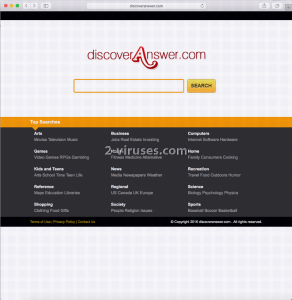
Automatiske fjernelsesværktøjer til Malware
(Win)
Bemærk: Denne Spyhunter-prøveversion tilbyder gratis at finde parasitter, såsom Discoveranswer Com Virus, samt hjælpe med deres fjernelse. begrænset prøveversion tilgængelig, Terms of use, Privacy Policy, Uninstall Instructions,
Manuel fjernelse af Discoveranswer.com Virus
Sådan fjernes Discover Answer Search Virus ved hjælp af Windows Kontrolpanel
Mange hijackere og adware såsom Discoveranswer.com Virus installerer nogle af deres egne komponenter som almindelige Windows programmer samt ekstra software. Denne del af malware kan afinstalleres fra Kontrolpanelet. Du kan få adgang til det, ved at gøre følgende:
- Start → Kontrolpanel (ældre Windows) eller tryk på Windowstasten → Søg og indtast Kontrolpanel (Windows 8);

- Vælg Afinstaller Program;

- Gå igennem en programliste og vælg poster, der har forbindelse til Discover Answer Search Virus

- Klik Afinstaller knappen.

- I mange tilfælde er anti-malware programmer bedre til at finde relaterede parasitter, så derfor anbefaler jeg, at man installerer Reimage og Spyhunter, som kan identificere andre programmer, der kan være en del af denne infektion.

Denne metode vil ikke fjerne nogle browser plugins, så derfor skal du fortsætte til den næste del af fjernelsesvejledningen.
Fjernelse af Discoveranswer.com Virus fra dine browsere
TopSådan fjernes Discoveranswer.com Virus fra Google Chrome:
- Klik på ikonet med de 3 horisontale linjer på browserværktøjslinjen og vælg Flere Værktøjer -> Udvidelser

- Vælg alle ondsindede udvidelser og slet dem.

- Klik på ikonet med de 3 horisontale linjer på browserværktøjslinjen og vælg Indstillinger

- Vælg Administrer Søgemaskiner

- Fjern unødvendige søgemaskiner fra listen

- Gå tilbage til indstillinger. Ved Opstart vælg Åbn siden Ny fane (du kan også fjerne uønskede sider fra Angiv sider).
- Hvis din startside er blevet ændret, så klik på Chrome menuen øverst i højre hjørne, vælg Indstillinger. Vælg Åbn en bestemt side eller en række sider og klik på Angiv sider.

- Slet ondsindede søgehjemmesider i et nyt Startsider vindue ved at klikke ”X” ved siden af dem.
- Klik på ikonet med de 3 horisontale linjer på browserværktøjslinjen og vælg Indstillinger, og klik på Administrer søgemaskiner.

- Fjern ondsindede søgehjemmesider i et nyt vindue med Søgemaskiner.
Hvis du stadig har problemer i forbindelse med Discover Answer Search Virus, så nulstil indstillingerne i din browser til standard indstillingerne.
- Klik på Chrome menuen (3 horisontale linjer) og vælg Indstillinger.
- Rul ned til bunden af siden og klik på Nulstil browserindstillinger.

- Klik på Nulstil i bekræftelsesboksen.

TopSådan fjernes Discoveranswer.com Virus fra Firefox:
- Klik på menu knappen øverst i højre hjørne af Mozilla-vinduet og vælg ikonet ”Tilføjelser” (eller tast Ctrl+Shift+A på dit tastatur).

- Gå Udvidelser og Tilføjelser listen igennem, og fjern alt, der har forbindelse med Discoveranswer.com Virus og elementer, som du ikke kender. Hvis du ikke kender udvidelsen og den ikke er lavet af Mozilla, Google, Microsoft, Oracle eller Adobe, så har du nok ikke brug for den.

- Hvis din startside er blevet ændret, så klik på Firefox menuen øverst i højre hjørne, vælg Indstillinger → Generelt. Indtast en foretrukken URL i startsidefeltet og klik Gendan som Standard.

- Klik på menuen øverst i højre hjørne af Mozilla Firefox vinduet. Klik på Hjælp.

- Vælg Fejlfinding Information i Hjælp menuen.

- Klik på Nulstil Firefox.

- Klik på Nulstil Firefox i bekræftelsesboksen. Mozilla Firefox vil lukke og ændre indstillingerne til standard.

- Tast “about:config” på URL linjen og tryk enter. Det vil åbne indstillingssiden

- Skriv ”Keyword.url” i søgeboksen. Højreklik og nulstil det.

- Skriv ”browser.search.defaultengine” i søgeboksen. Højreklik og nulstil det.
- Skriv ”browser.search.selectedengine” i søgeboksen. Højreklik og nulstil det.
- Søg efter ”browser.newtab.url”. Højreklik og nulstil det. Det vil sikre, at søgesiden ikke starter ved hver ny fane.
- Hvis indstillingerne nulstilles og scanningen med anti-malware programmer er ren: luk Firefox, åbn fil explorer og indtast %AppData% på adresselinjen. Indtast user.js i søgeboksen. Hvis denne fil findes, omdøb den og start Firefox igen. Du vil være nødt til at gentage de ovenstående punkter.

Sådan fjernes Discoveranswer.com Virus virus fra Internet Explorer (ældre versioner):
Top- Klik på pilen på højre side af søgeboksen.
- Gør følgende: på IE8-9 vælg Administrer Søgeudbydere, på IE7 klik på Skift standardsøgninger.
- Fjern Discoveranswer.com Virus fra listen.
- Klik på Indstillingsikonet (øverst til højre) )->Administrer Tilføjelser.

- Gå igennem Værktøjslinjer og udvidelser. Fjern alt, der har forbindelse med Discover Answer Search Virus samt elementer, du ikke kender, som ikke er lavet af Google, Microsoft, Yahoo, Oracle eller Adobe.

- Vælg Søgeudbydere.

- Hvis ingen af disse søgeudbydere er til rådighed, følg ”Find flere søgeudbydere” nederst på skærmen og installér Google.

- Luk Indstillinger.
- Hvis din startside er blevet ændret, så klik på Tandhjulsikonet øverst i højre hjørne, for at åbne menuen for Internet Explorer, vælg Internet Indstillinger og vælg Generelt fanen. Indtast en foretrukken URL i startsidefeltet og klik Anvend.

- Klik på Tandhjulsikonet → Internet Indstillinger.

- Vælg fanen Avanceret og klik på Nulstil.

- Vælg afkrydsningsboksen ”Slet personlige indstillinger” og klik på Nulstil.

- Klik på Luk i bekræftelsesboksen, og luk derefter din browser.

TopSådan fjerner man Discoveranswer.com Virus fra Microsoft Edge:
- Åbn Microsoft Edge og klik på Mere (de tre prikker øverst til højre på skærmen), vælg derefter Indstillinger.

- I vinduet Indstillinger klikker du på Vælg, hvad der skal ryddes.

- Vælg alt det, du gerne vil fjerne og klik på Ryd.

- Højreklik på Start og vælg Jobliste.

- I fanen Processer højreklikker du på Microsoft Edge og vælger Gå til detaljer.

- I Detaljer kigger du efter poster kaldet Microsoft Edge – højreklik på hver af dem og vælg Afslut job for at sætte en stopper for de poster.

TopSådan fjernes Discoveranswer.com Virus fra Safari:
Fjern skadelige udvidelser
- Klik på Safari menuen øverst i venstre hjørne af skærmen. Vælg Indstillinger.

- Vælg Udvidelser og afinstaller Discover Answer Search Virusog andre mistænkelige udvidelser.

- Hvis din startside er blevet ændret, klik på Safari menuen øverst i venstre hjørne af skærmen. Vælg Indstillinger og vælg Søg fanen. Tast det foretrukne URL i startside feltet.

(Valgfri) Nulstil din browsers indstillinger
Hvis du stadig har problemer i forbindelse med Discoveranswer.com Virus, så nulstil indstillingerne i din browser til dens standardindstillinger.
- Klik på Safari menuen øverst i venstre hjørne af skærmen. Vælg Nulstil Safari…

- Vælg hvilke indstillinger, du gerne vil nulstille (normalt er de alle valgt på forhånd) og klik på Nulstil knappen.

Hvis du ikke kan nulstille dine browserindstillinger og problemet fortsætter, så scan dit system med et anti-malware program.